Verwenden Sie SDL-Shapes (Specification and Description Language), die gemäß den Standards der International Telecommunications Union entwickelt wurden, um objektorientierte Flussdiagramme zu erstellen, die Kommunikations- und Telekommunikationssysteme-Netzwerke dokumentieren.
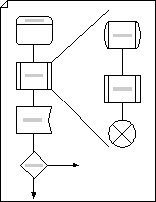
-
Starten Sie Visio.
-
Klicken Sie in der Vorlage/Kategorie Flussdiagramm auf SDL-Diagramm und dann auf Create.
-
Ziehen Sie für jeden Schritt des Prozesses, den Sie dokumentieren, ein Flussdiagramm-Shape auf Die Zeichnung.
-
Verbinden Sie die Shapes.
-
Ziehen Sie ein Shape aus einer Schablone auf das Zeichenblatt, und positionieren Sie es in der Nähe eines anderen Shapes.
-
Halten Sie den Mauszeiger über dem Shape, bis AutoVerbinden-Pfeile um das Shape eingeblendet werden.
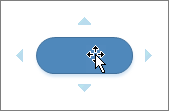
-
Zeigen Sie mit dem Mauszeiger auf den Pfeil in der Richtung, in der ein Shape hinzugefügt werden soll.
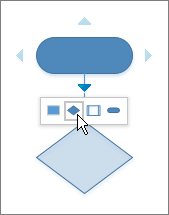
Daraufhin wird eine Minisymbolleiste mit den ersten vier Quick-Shapes eingeblendet, die momentan in der Schablone Quick-Shapes enthalten sind. Wenn Sie auf der Symbolleiste auf ein Shape zeigen, zeigt Visio eine Vorschau davon auf dem Zeichenblatt an. Was ist Quick Shapes?.
-
Klicken Sie auf das Shape, das hinzugefügt werden soll.
Die Shapes sind jetzt verbunden.
-
-
Wenn Sie einer Form Text hinzufügen möchten, markieren Sie ihn, und geben Sie dann ein. Wenn Sie mit der Eingabe fertig sind, klicken Sie außerhalb des Textblocks.
-
Sie können die Shapes in Ihrem Flussdiagramm nummerieren, um die Abfolge der Prozessschritte zu veranschaulichen.
-
Wählen Sie in einem Flussdiagramm die Shapes aus, die Sie nummerieren möchten.
-
Klicken Sie auf der Registerkarte Ansicht auf Add-Ons > Visio Extras > Zahlenformen.
-
Klicken Sie auf der Registerkarte Allgemein unter Vorgang auf Automatische Zahl. Klicken Sie unter Übernehmen aufAusgewählte Shapes und dann auf OK.
Tipp: Wenn Sie neue Flussdiagramm-Shapes automatisch nummerieren möchten, wenn sie auf das Zeichenblatt gezogen werden, klicken Sie im Dialogfeld Zahlenformen auf Die Nummerierung von Shapes fortsetzen, die auf der Seite abgelegt wurden.
-










